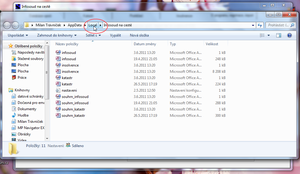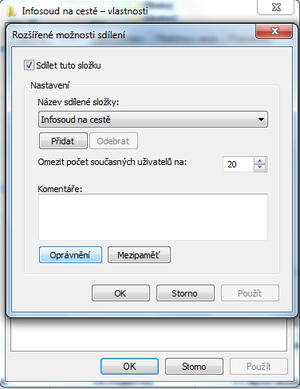Infosoud na cestě - návod na síťové spuštění
Nastavení prvního počítače - Windows XP, Nastavení prvního počítače - Windows 7, Vytvoření odkazu na druhém počítači, Odzkoušet funkčnost
Program Infosoud na cestě umí od verze 1,60 pracovat v síťovém režimu. Využití v síťovém režimu implikuje zakoupení dvou a více licencí programu, proto bude v síťovém režimu fungovat jen těm uživatelům, kteří zakoupili více jak jednu licenci programu.
Nyní Vám ukážu, jak nastavit počítač, který poskytuje databázi a počítač, který k ní bude přistupovat. Na počítači, který poskytuje databázi, je třeba nastavit sdílení adresáře, ve kterém je uložena databáze programu. Na počítači, který bude přistupovat k této databázi, je nutné pouze vytvořit speciální odkaz, kterým spustíte program Infosoud na cestě a program bude přistupovat k této databázi z prvního počítače.
Nastavení prvního počítače - Windows XP
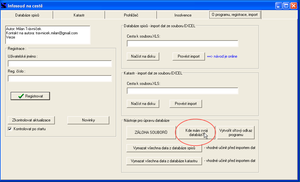 1. Začněte stiskem na tlačítko "Kde mám svoji databázi" v kartě o programu.
1. Začněte stiskem na tlačítko "Kde mám svoji databázi" v kartě o programu.
 2. Zobrazí se hlášení, které Vám ukáže cestu k Vaší databázi, zároveň se tato složka otevře.
2. Zobrazí se hlášení, které Vám ukáže cestu k Vaší databázi, zároveň se tato složka otevře.
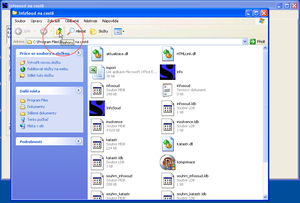 3. Přejděte o jednu složku výš.
3. Přejděte o jednu složku výš.
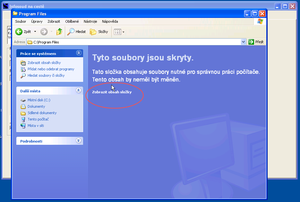 4. Pokud se Vám nezobrazí obsah složky, klikněte na zobrazit obsah složky.
4. Pokud se Vám nezobrazí obsah složky, klikněte na zobrazit obsah složky.
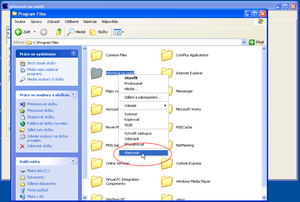 5. Klikněte pravým tlačítkem na adresář Programu, zvolte "Vlastnosti".
5. Klikněte pravým tlačítkem na adresář Programu, zvolte "Vlastnosti".
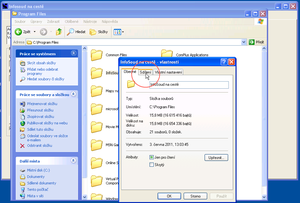 6. V okně přejděte na druhou záložku "Sdílení".
6. V okně přejděte na druhou záložku "Sdílení".
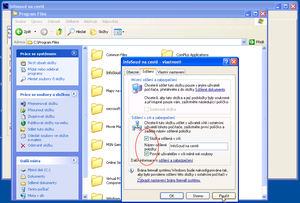 7. Zatrhněte dvě položky "Složka sdílená v síti" a "Povolit uživatelům v síti
měnit mé soubory".
7. Zatrhněte dvě položky "Složka sdílená v síti" a "Povolit uživatelům v síti
měnit mé soubory".
 8. Potvrďte OK. Složka by na sobě měla mít symbol ruky. Nastavení složky je hotovo.
8. Potvrďte OK. Složka by na sobě měla mít symbol ruky. Nastavení složky je hotovo.
Nastavení prvního počítače - Windows 7
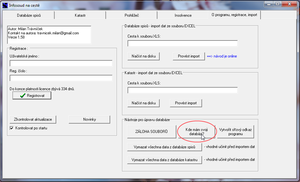 1. Začněte stiskem na tlačítko "Kde mám svoji databázi" v kartě o programu.
1. Začněte stiskem na tlačítko "Kde mám svoji databázi" v kartě o programu.
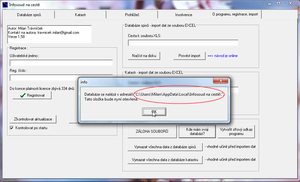 2. Zobrazí se hlášení, které Vám ukáže cestu k Vaší databázi, zároveň se tato složka otevře.
2. Zobrazí se hlášení, které Vám ukáže cestu k Vaší databázi, zároveň se tato složka otevře.
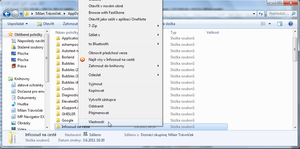 4. Klikněte pravým tlačítkem myši na složku programu a zvolte "Vlastnosti".
4. Klikněte pravým tlačítkem myši na složku programu a zvolte "Vlastnosti".
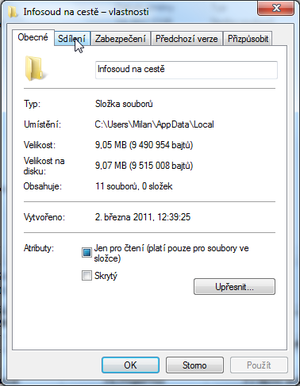 5. V okně přejděte na druhou záložku "Sdílení".
5. V okně přejděte na druhou záložku "Sdílení".
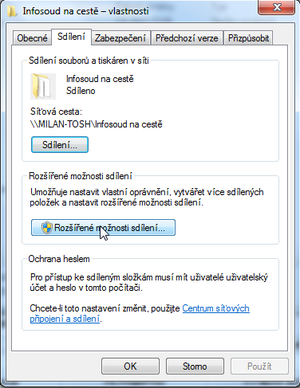 6. Klikněte na rozšířené možnosti sdílení.
6. Klikněte na rozšířené možnosti sdílení.
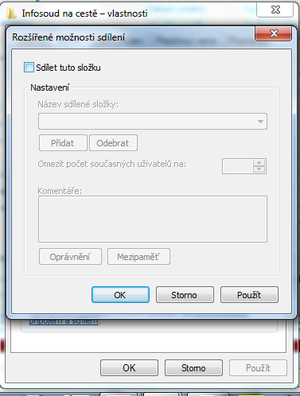 7. Klikněte na sdílet tuto složku.
7. Klikněte na sdílet tuto složku.
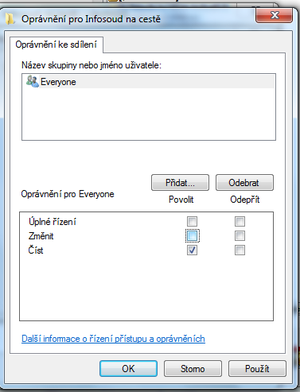 9. Zaškrtněte křížek u povolit čtení a zápis (dva poslední křížky zaškrtnuty). Vše potvrďte.
9. Zaškrtněte křížek u povolit čtení a zápis (dva poslední křížky zaškrtnuty). Vše potvrďte.
Vytvoření odkazu na druhém počítači
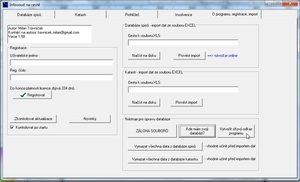 1. Přejděte k počítači, na kterém chcete přistupovat k databázi, kterou jste
si nasdíleli v minulých krocích. Klikněte na tlačítko "Vytvořit síťový odkaz
programu".
1. Přejděte k počítači, na kterém chcete přistupovat k databázi, kterou jste
si nasdíleli v minulých krocích. Klikněte na tlačítko "Vytvořit síťový odkaz
programu".
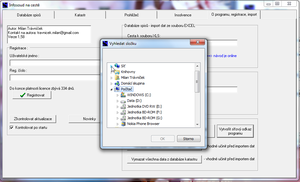 2. V dialogovém okně dohledejte složku, kterou jste si dle předchozího návodu
nasdíleli. Začněte na položce síť.
2. V dialogovém okně dohledejte složku, kterou jste si dle předchozího návodu
nasdíleli. Začněte na položce síť.
 3. Vyberte název síťového počítače.
3. Vyberte název síťového počítače.
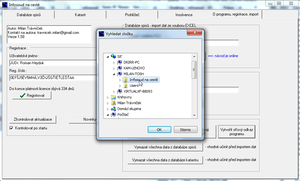 4. Nyní by se měla nasdílená složka objevit. Vyberte ji a potvrďte OK.
Zadejte tajný kód, který jste obdrželi v souvislosti s objednáním dvou
a více licencí programu.
4. Nyní by se měla nasdílená složka objevit. Vyberte ji a potvrďte OK.
Zadejte tajný kód, který jste obdrželi v souvislosti s objednáním dvou
a více licencí programu.
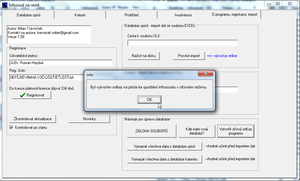 5. Na ploše se zobrazí nová ikona. Pokud s ní program spustíte, pak
bude využívat databázi spisů, která je uložena v nasdíleném adresáři.
5. Na ploše se zobrazí nová ikona. Pokud s ní program spustíte, pak
bude využívat databázi spisů, která je uložena v nasdíleném adresáři.
Odzkoušení funkčnosti spuštění v síťovém režimu
Pokud jste provedli výše uvedená nastavení správně, můžete odzkoušet spuštění Infosoudu na cestě v síťovém režimu na druhém počítači. Postupujte obdobně, jako byste chtěli vytvořit zástupce na ploše, jen na místo tlačítka "Vytvořit síťový odkaz" klikněte na tlačítko "Vyzkoušet síťovou verzi". Jediným rozdílem bude, že nemusíte znát tajné heslo a že se nevytvoří trvalý zástupce, ale program se přímo spustí s použitím vybrané databáze.
Tento režim zkušebního spuštění je pouze pro kontrolu funkčnosti spuštění programu v síťovém režimu. Ke spuštění dojde po uběhnutí 30s, to z důvodu ochrany proti opakovanému neoprávněnému užití. Pamatujte tedy, že užívání programu v síťovém režimu tímto způsobem bez zakoupení příslušných licencí není legální.
E-mail: info@advokatnikalkulacka.cz
Web: https://www.advokatnikalkulacka.cz
Zásady zpracování osobních údajů